一级操作题.docx
《一级操作题.docx》由会员分享,可在线阅读,更多相关《一级操作题.docx(13页珍藏版)》请在冰豆网上搜索。
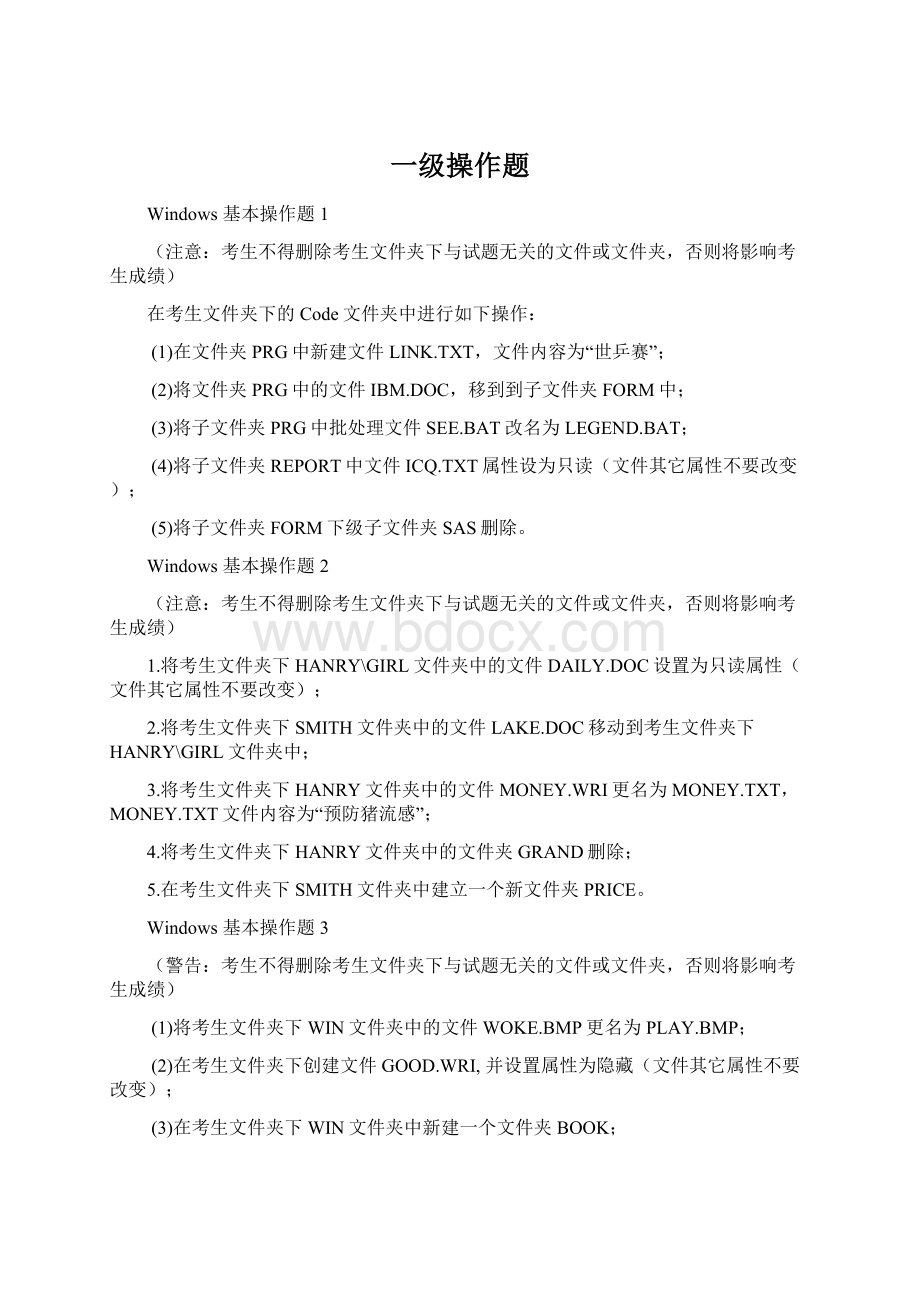
一级操作题
Windows基本操作题1
(注意:
考生不得删除考生文件夹下与试题无关的文件或文件夹,否则将影响考生成绩)
在考生文件夹下的Code文件夹中进行如下操作:
(1)在文件夹PRG中新建文件LINK.TXT,文件内容为“世乒赛”;
(2)将文件夹PRG中的文件IBM.DOC,移到到子文件夹FORM中;
(3)将子文件夹PRG中批处理文件SEE.BAT改名为LEGEND.BAT;
(4)将子文件夹REPORT中文件ICQ.TXT属性设为只读(文件其它属性不要改变);
(5)将子文件夹FORM下级子文件夹SAS删除。
Windows基本操作题2
(注意:
考生不得删除考生文件夹下与试题无关的文件或文件夹,否则将影响考生成绩)
1.将考生文件夹下HANRY\GIRL文件夹中的文件DAILY.DOC设置为只读属性(文件其它属性不要改变);
2.将考生文件夹下SMITH文件夹中的文件LAKE.DOC移动到考生文件夹下HANRY\GIRL文件夹中;
3.将考生文件夹下HANRY文件夹中的文件MONEY.WRI更名为MONEY.TXT,MONEY.TXT文件内容为“预防猪流感”;
4.将考生文件夹下HANRY文件夹中的文件夹GRAND删除;
5.在考生文件夹下SMITH文件夹中建立一个新文件夹PRICE。
Windows基本操作题3
(警告:
考生不得删除考生文件夹下与试题无关的文件或文件夹,否则将影响考生成绩)
(1)将考生文件夹下WIN文件夹中的文件WOKE.BMP更名为PLAY.BMP;
(2)在考生文件夹下创建文件GOOD.WRI,并设置属性为隐藏(文件其它属性不要改变);
(3)在考生文件夹下WIN文件夹中新建一个文件夹BOOK;
(4)将考生文件夹下DAY文件夹中的文件WORE.DOC移动到考生文件夹下MALL\FONT文件夹MONTH中;
(5)将考生文件夹下STUDY文件夹中的文件SKY.TXT中的内容改为“2009年的G20峰会”。
Windows基本操作题4
(警告:
考生不得删除考生文件夹下与试题无关的文件或文件夹,否则将影响考生成绩)
(1)将考生文件夹下SEED文件夹中的文件WAP.BAS设置成只读属性(文件其它属性不要改变);
(2)将考生文件夹下LET文件夹移动到考生文件夹下MEN文件夹中,并改名为TOM;
(3)将考生文件夹下HUI\LIN文件夹中的文件YAN.IDX更改为批处理文件YAN.BAT,在批处理文件中编辑内容“MDABCD”(此处要求用大写字母);
(4)将考生文件夹下GAT\WPS文件夹中的文件FAN.BAK删除;
(5)在考生文件夹下DEO文件夹中建立一个名为PINE的文件夹。
Windows基本操作题5
(警告:
考生不得删除考生文件夹下与试题无关的文件或文件夹,否则将影响考生成绩)
(1)在考生文件夹下SANG文件夹中新建一个文件夹DONG;
(2)将考生文件夹下QING\JUN文件夹中的文件WATER.ABS重命名为FAN.TXT,FAN.TXT文件中的内容为“金融危机”;
(3)将考生文件夹下YEWL\TREE文件夹中的文件LEAE.MAP设置为只读属性(文件其它属性不要改变);
(4)将考生文件夹下BOP\YIN文件夹中的文件FILE.WRI移到考生文件夹下SEE文件夹中;
(5)将考生文件夹下XEN\HER文件夹中的EAT文件夹删除。
Windows基本操作题6
(警告:
考生不得删除考生文件夹下与试题无关的文件或文件夹,否则将影响考生成绩)
(1)将考生文件夹下PRO文件夹中的文件SEEK.BAT移动到考生文件夹下DOW文件夹中,并将该文件名更名为FIND.CPC;
(2)将考生文件夹下ROBE文件夹中的文件VEW.COM删除;
(3)将考生文件夹下MOD文件夹中的文件REA.FOR设置为隐藏属性(文件其它属性不要改变);
(4)在考生文件夹下TRY文件夹中建立一个新文件夹ABORT;
(5)将考生文件夹下ORE文件夹中的文件FAIL.BAT更名为FAIL.TXT,文件内容为“扩大内需”。
Windows基本操作题7
(警告:
考生不得删除考生文件夹下与试题无关的文件或文件夹,否则将影响考生成绩)
(1)将考生文件夹下TOOL\FAN文件夹中的文件PIE.TXT更名为COOK.TXT;
(2)将考生文件夹下NEWS文件夹中的文件WATER.FOR移动到考生文件夹下BAD文件夹中;
(3)将考生文件夹下PRIM文件夹中的文件LAKE.DOC删除;
(4)将考生文件夹下VER文件夹中的文件MYDOC.TXT中的内容编辑为“个人简历”,设置该文件属性为隐藏(其它属性不得改变);
(5)在考生文件夹下LIEF文件夹中建立一个新文件夹OPITION。
Windows基本操作题8
(警告:
考生不得删除考生文件夹下与试题无关的文件或文件夹,否则将影响考生成绩)
(1)将考生文件夹下SOHO文件夹中的文件PAN.IDX更名为REN.FTT;
(2)将考生文件夹下PAND文件夹中的文件WEST.BMP设置为隐藏属性(其它属性不得改变);
(3)将考生文件夹下KEE文件夹中的文件夹LOVE删除;
(4)将考生文件夹下FISH文件夹中的文件ENDD.DOC移动到考生文件夹下STURE文件中;
(5)在考生文件夹下HAD文件夹中新建一个文件夹STEEL和一个名为WTO.WRI的文件。
Windows基本操作题9
(警告:
考生不得删除考生文件夹下与试题无关的文件或文件夹,否则将影响考生成绩)
(1)将考生文件夹下REN文件夹中的文件EBLE.GIF移动到考生文件夹下SUN文件夹中;
(2)将考生文件夹下ITER文件夹中的文件BBS.ARJ设置为隐藏属性(文件其它属性不要改变);
(3)在考生文件夹下COLOR文件夹中创建文件BLUE.TXT,文件内容为“2009年高校计算机水平考试”;
(4)将考生文件夹下LET文件夹中的文件FIRE.BAS更名为DRI.BAS.
(5)将考生文件夹下BOAT文件夹中的文件LAY.BAT删除.
Windows基本操作题10
(警告:
考生不得删除考生文件夹下与试题无关的文件或文件夹,否则将影响考生成绩)
(1)将考生文件夹下NEWS文件夹中的文件WATER.FOR移动到考生文件夹下BAD文件夹中;
(2)将考生文件夹下PRG文件夹下的文件LAKE.TXT删除;
(3)将考生文件夹下RIVER文件夹中的文件CIA.WPS设置为隐藏属性(文件其它属性不要改变);
(4)在考生文件夹下LIFE文件夹中建立一个新文件夹MION;
(5)将考生文件夹下TRY文件夹中文件RET.WRI更名为RET.TXT,文件内容为“中国海军庆祝海军建军60周年”。
Word基本操作题1
1.设置标题文字为黑体,二号字,字符间距加宽4磅,并给文字添加浅黄色的底纹;
2.设置纸张为16开纸(18.4厘米×26厘米),上下边距分别为2厘米和3厘米;
3.将正文第二段行距设置为1.5倍,段前间距2行,首字下沉2行;
4.将正文第三段文字字体设置为红色;
5.在文章最后添加一个3行4列的表格,设置表格的外框线为红色双线。
Word基本操作题2
1.标题设置为居中,字体设为红色、加粗、三号字;
2.设置整篇文档为16开纸(18.4厘米×26厘米),上边距和左边距分别为2厘米和2.5厘米;
3.为正文第二段添加单线、红色、6磅的段落边框;
4.将正文第三段分两栏,加分栏线;
5.添加页眉“心理健康常识”,靠右对齐;
6.在文章最后添加一个2行5列的表格。
Word基本操作题3
1.设置整篇文档的纸张为16开(18.4厘米×26厘米);
2.请将标题“不怕生化武器”的格式复制到小标题“轻松避开子弹”上;
3.将正文第一段“碳60分子每十个……”首行缩进2个字符;
4.请将正文第二段“塔西纳里是美国马萨诸塞州……”分两栏,两栏间添加一个分隔线;
5.为正文第三段“塔西纳里从事纳米技术研究……”添加红色段落边框,文本距离框线上下左右各4磅;
6.请将全文中的“纳米”替换为拼音“NaMi”(请注意大小写);
7.添加页眉“碳分子技术”,设为右对齐。
Word基本操作题4
1.设置标题为黑体、三号字、加粗,居中对齐;
2.将整篇文档设置为16开纸(18.4厘米×26厘米),上边距为3厘米,左边距为2厘米;
3.将正文第一段分为两栏,其中第一栏栏宽为20个字符,第二栏栏宽为15个字符;
4.为第二段添加红色3磅的单线段落边框;
5.添加页眉“软件工程学”,设为两端对齐;
6.用菜单命令在文档右下脚插入页码。
Word基本操作题5
1.在文章前面插入标题“20国集团”,将标题设置为黑体、二号字,字符间距加宽4磅,居中对齐;
2.将整篇文档设置为16开纸(18.4厘米×26厘米);
3.将正文第一段设为首字下沉2行,下沉字符字体设为“TimesNewRoman”;
4.将正文第二段分为两栏,其中第一栏栏宽设为10个字符,栏间距设为6个字符;
5.添加页眉“G20(Groupof20)”,设为两端对齐;
6.利用菜单命令在文档右下脚插入页码;
7.在文后插入一个10行12列的表格。
Word基本操作题6
1.将标题“巴尔扎克简介”居中,并将标题设为黑体、二号字、加粗,标题段前距设为1行、段后距设为2行;
2.将正文各段均设为首行缩进2个字符;
3.将整篇文档设为16开纸(18.4×26厘米),上、下边距均为2.6厘米;
4.将正文第二段“十九世纪上半期的法国……”分为两栏,其中第一栏宽度14字符,第二栏宽度16字符;
5.在文后插入一个4行5列的表格;
6.在页眉处插入文字“法国文豪——巴尔扎克”,要求右对齐。
Word基本操作题7
1.将标题居中,标题文字设为仿宋体(仿宋)、小二号字、加粗、字间距加宽为5磅、加下划线,段后距设为2行;
2.将整篇文档设为A4纸,左右边距分别设为3厘米和2厘米;
3.将第一段“1944年夏天……”设为首字下沉2行;
4.将第二段“根据初步推测……”分为三栏,栏间加分隔线;
5.在文后插入一个3行3列的表格,要求表格线为浅蓝色实线,其中内边框线宽为0.5磅,外边框线宽为1.5磅。
Word基本操作题8
1.将标题文字设为楷体(楷体)、小二号字,字符间距加宽为5磅,文字加蓝色底纹,图案样式设为红色30%,段后距设为2行;
2.将全文中的“绍”替换为“Shao”;
3.将整篇文档设为16开纸(18.4×26厘米),左右边距均设为2厘米;
4.将正文第二段“荀攸献计曰……”行间距设为1.5倍;
5.将正文第三段“曹操探知袁……”左右分别缩进2个字符和1个字符;
6.将正文第一段“却说袁……”加红色段落边框;
7.在文后插入一个3行6列的表格。
Word基本操作题9
1.设置标题文字为红色,隶书、二号字、加粗,标题居中对齐;
2.文档页面设置纸张为16开纸(18.4×26厘米),上边距为3厘米,左边距为4厘米;
3.将正文第一段“组装好电脑后……”设为分散对齐,首字下沉2行;
4.将第四段“某些芯片在工作时……”的行距设置为固定值20磅,段前距为1.5行;
5.将文档最后一段“信号线不要太长……”设为悬挂缩进2个字符;
6.在文档最后添加一个4行4列的表格,设置表格的外框线为蓝色双线,列宽为1.8厘米。
Word基本操作题10
1.将标题文字改为黑体、三号字、加粗,标题居中,段后间距2行;
2.将正文的第二段“阳光和煦……”分成两栏,并添加分隔线;
3.将正文中的文字“树”全部替换为“tree”;
4.将正文第三段“寒鸦、麻雀和鸽子……”加蓝色双线段落边框;
5.添加页眉“前苏联长篇小说《复活》节选”,右对齐;
6.将第四段“花草树木也好……”中的一段文字“花草树木也好,鸟雀昆虫也好,儿童也好,全都欢欢喜喜,生气蓬勃”添加绿色底纹;
7.在正文后添加一个3×3的表格。
Excel基本操作题1
请在Excel中完成以下操作:
1.请在表格的第一行前插入一行,将A1:
G1单元格合并居中并输入标题“学生成绩表”设置字体大小为20磅;
2.利用求和函数计算所有人的总计;
3.将总计所在的区域(G2:
G13)设置为红色(颜色中第三行第一列色块)底纹,“黄色”文字;
4.设置总计所在列为水平居中对齐,列宽为10;
5.将所有数据区域(A2:
G13)按VB编程成绩降序排列;
6.选择“姓名”和“总计”两列制作簇状柱形图表。
Excel基本操作题2
请在Excel中完成以下操作:
1.请计算每个书店销售各类图书的总计(使用求和函数);
2.将数据区域(A2:
G7)按总计降序排列;
3.将数据区域A2:
G7转置到A10:
F16区域;
4.将标题行A1:
G1合并,居中,为标题行设置红色(颜色:
第三行第一列)底纹;
5.选择数据区域(A2:
G7)中的“书店名称”和“总计”两列制作簇状柱形图;
6.将(B3:
G7)的对齐方式设置为水平居中、垂直居中。
Excel基本操作题3
请在Excel中完成以下操作:
1.请将“华东区销售统计总表”标题行合并居中,设置20磅字;
2.请使用求和函数计算总表中“数量”,总表中数量是“华东一区销售情况”和“华东二区销售情况”表中数量之和,函数的参数使用(华东一区销售情况表里的数量,华东二区销售情况表里的数量);
3.在总表中使用公式(总计=单价*数量)计算总计;
4.将数据区域(A2:
E11)设置为水平居中和垂直居中,并为数据域(A2:
E11)添加外边框双实线、内部单实线;
5.选择品牌和总计两列制作饼图。
Excel基本操作题4
请在Excel中完成以下操作:
1.将标题行(A1:
H1)合并居中;
2.计算职工的奖金/扣除列(使用IF函数,条件是:
标准工作天数<出勤天数,条件满足的取值1000,条件不满足的取值-500);
3.计算月收入,月收入等于基本工资加上奖金/扣除(不要应用求和函数);
4.将标准工作天数列(E列)的列宽设置为最适合的列宽;
5.将所有数据区域(A2:
H10)设置为水平居中,垂直居中;
6.选择姓名和月收入两列制作簇状柱形图。
Excel基本操作题5
请使用Excel完成以下操作:
1.将工作表sheet1改名为“长星公司工资表”;
2.在G3:
G10区域计算职工的月收入,职工正常上班40元/天,加班80元/天,请假不算收入,设置月收入一列(G3:
G10)的格式为数值格式,保留两位小数;
3.将部门相同的同志放在一起(即按部门递增),部门相同的,按出勤天数递增排列;
4.将标题行(A1:
G1)合并居中,设楷体,20磅字;
5.将第6行中数据区域(A6:
G6)设置为红色(颜色:
第三行第一列)底纹,字体颜色为黄色。
Excel基本操作题6
请在Excel中完成以下操作
1.请将标题行A1:
G1合并居中,将标题与表格之间空一行;
2.计算实发工资(实发工资=基本工资+职称工资-房租-水电),并将实发工资所在列数据格式设置为货币格式,要求有2位小数;
3.数据区域按实发工资的由高到低进行排序;
4.将表格的第3行(A3:
G3)设置为蓝色(颜色第二行第六列)底纹,白色字;
5.选择姓名,实发工资绘制簇状柱形图,要求图表的标题为“职工工资”,图标的X轴标题为“姓名”。
Excel基本操作题7
请在Excel中完成以下操作
1.请在表格的第一行前插入一行,并在A1单元格内输入标题“正达电器厂职工工资表”;
2.将应发工资所在列(H列)移动到职务工资所在列(D列)之后。
并利用求和函数计算应发工资(应发工资等于基本工资和职务工资之和);
3.利用函数计算税收。
判断依据是应发工资大于或等于800的征收超出部分20%的税,低于800的不征税。
(公式中请使用20%,不要使用0.2等其它形式,条件使用:
应发工资>=800);
4.利用公式计算实发工资(实发工资=应发工资-房租/水电-税收);
5.将A3:
A10单元格数字格式设置为文本。
然后在A3单元格内输入刘明亮的职工号0000001,再用鼠标拖动的方法依次在A4-A10单元格内填充上0000002-0000008;
6.对标题所在行中A1:
H1单元格设置合并及居中。
同时将字体设置为黑体、16磅。
Excel基本操作题8
请在Excel中完成以下操作
1.请在姓名前插入一学号列,学号列输入值为“200301~200306”,设学号列数据格式为文本型;
2.合并单元格A1:
F1,设置为楷体、24磅;
3.利用函数计算总分;
4.设置表格数据区域(A2:
F8)行高为18,水平居中;
5.将当前工作表中所有的“张”字替换为“章”字;
6.选择数据区域(B2:
E8)制作簇状柱形图,图表的标题为“学生成绩图表”图例位置靠左。
Excel基本操作题9
请在Excel中完成以下操作
1.请将标题行A1:
G1合并居中,设为楷体,28磅;
2.为列标题区域(A2:
G2)设置黄色(颜色中第四行第三列色块)底纹,图案为细对角线条纹;
3.利用平均函数求每个同学的各科成绩的平均,平均所在列数据格式设为数值型保留2位小数;
4.利用函数求总评(条件是:
平均>=60,满足条件为"合格",不满足条件为"不合格");
5.请用高级筛选找出各门课都及格的学生成绩,条件请写在以H5为左上角的数据区域,英语条件写在H列,数学条件写在I列,计算机条件写在J列,筛选的结果放在以A11单元格为左上角的数据区域。
Excel基本操作题10
请在Excel中完成以下操作
1.将工作表Sheet1标题行(A1:
E1)合并居中,标题设为楷体,20磅字;
2.在蚊帐前插入一行内容为毛裤,8月销售量为700,增长比例为90%,8月前库存量为4500(注:
sheet1与sheet2都在蚊帐前插入行);
3.利用公式计算9月销量(9月销量=8月销量*(1+增长比例));
4.利用公式计算9月后库存(9月后库存=8月前库存量-8月销售-9月销售),已知8月份前的库存量放置在Sheet2工作表内;
5.将数据区域A2:
E12转置到A15:
K19区域;
6.选择数据区域(A2:
E12)的产品名称、8月销售和9月销量制作三维柱形图。
PowerPoint基本操作题1
请使用PowerPoint完成以下操作:
1、为第二张幻灯片设置切换效果“溶解”;
2、去除第一张幻灯片中内容文本框(下面的文本框)自选图形格式中的“自选图形的文字换行”;
3、设置第二张幻灯片中的图片动画播放效果为“回旋”;
4、在最后插入一张新幻灯片,并设置新幻灯片的版式为空白;
5、在新幻灯片内输入文字“结束页”,设置字体字号为:
隶书、48磅;设置字体颜色为红色(可以使用颜色对话框中自定义标签,设置RGB颜色模式红色255,绿色0,蓝色0)。
PowerPoint基本操作题2
请使用PowerPoint完成以下操作:
1、将整个PowerPoint文档应用设计模板“Capsules”;
2、设置第一张幻灯片中图片的动画效果为“出现”;
3、为第二张幻灯片内的文本区域添加项目符号(实心小方块);
4、设置所有幻灯片切换使用“水平百叶窗”效果;
5、设置第一张幻灯片的背景纹理为“白色大理石”;
6、在最后一张幻灯片的后面插入一张新幻灯片,版式为“标题幻灯片”,并在标题文本框内输入“鲁迅作品”,设置字体字号为:
隶书、60磅。
PowerPoint基本操作题3
请使用PowerPoint完成以下操作:
1、将整个PowerPoint文档应用设计模板“Capsules”;
2、设置第一张幻灯片的版式为“只有标题”,并设置标题文本为“足球世界杯”,设置字体字号为:
黑体、60磅;
3、设置所有幻灯片切换方式为“每隔5秒”;
4、设置第二张幻灯片中文本框的格式为:
行距1行,段前0.2行;
5、设置第三张幻灯片中图片的动画效果为“出现”;
6、设置第三张幻灯片的背景纹理为:
画布;
7、为第三张幻灯片内的图片添加超级链接,链接到网址“”。
PowerPoint基本操作题4
请使用PowerPoint完成以下操作:
1、将整个PowerPoint文档应用设计模板“Capsules”;
2、在第一张幻灯片中添加标题“MBA经典故事”,设置字体字号为:
华文行楷、36磅;标题设置为红色(可以使用颜色对话框中自定义标签,设置RGB颜色模式红色255,绿色0,蓝色0);并设置该幻灯片的背景纹理为“白色大理石”;
3、设置第二张幻灯片中图片的动画效果为“回旋”;
4、为第二张幻灯片内的文本区域添加项目符号(实心小方块);
5、在最后一张幻灯片后面插入一张新幻灯片,版式为“空白”;
6、设置所有幻灯片切换效果为“垂直百叶窗”。
PowerPoint基本操作题5
请使用PowerPoint完成以下操作:
1、设置整个幻灯片文档的模板为Capusles;
2、将第一张幻灯片的标题文字的字体字型为:
华文行楷,60号,红色(红色的RGB值为R=255,G=0,B=0);
3、设置第二张幻灯片文本框的动画效果为:
垂直百页窗,鼠标单击后播放;
4、设置第三张幻灯片中艺术字的动画播放效果为:
螺旋,前一事件后3秒播放;
5、设置所有幻灯片的切换方式为“随机”;
6、取消第三张幻灯片的文本框中的项目符号;
7、给第三张幻灯片中的十字星型自选图形增加填充效果为:
预设、茵茵绿原。
PowerPoint基本操作题6
请使用PowerPoint完成以下操作:
1、设置第一张幻灯片中图片的动画播放效果为:
溶解,前一事件后0秒播放;
2、设置第二张幻灯片标题文本的字体字号为:
隶书、60号;
3、设置第二张幻灯片的背景纹理为:
羊皮纸;
4、设置第二张幻灯片中标题文本框的动画播放效果为:
展开;
5、设置第二张中自选图形内文字的段前距离为0.1行,段后距离为0.2行,并给自选图形中的文字添加项目符号:
实心小方块(■);
6、设置所有幻灯片的切换方式为:
盒状收缩、慢速;
7、在第二张幻灯片后插入一张新幻灯片,版式为空白。
PowerPoint基本操作题7
请使用PowerPoint完成以下操作:
1、设置第一张幻灯片副标题文本的字体字号为:
楷体、32号、加粗;
2、设置第一张幻灯片的背景纹理为“鱼类化石”;第二张幻灯片的背景纹理为“画布”;
3、设置第二张幻灯片文本框的项目符号为“空心小方块”,颜色为红色(RGB色值为R=255,G=0,B=0);
4、设置第二张幻灯片文本框的动画播放效果为:
水平百页窗;
5、在第二张幻灯片后插入一张新幻灯片,版式为空白;
6、在新插入的幻灯片上添加文字“欢迎进入学习课堂”,将设置该文本框的超链接网址为“”。
PowerPoint基本操作题8
请使用PowerPoint完成以下操作:
1、设置整个PPT文档的模板名为:
Capsules;
2、给第一张幻灯片的副标题添加文本“计算机界的诺贝尔奖”,并设置字体字号为:
楷体、36号;
3、设置第二张幻灯片的切换效果为:
盒状展开、慢速;
4、设置第二张幻灯片的版式为:
文本与剪贴画;
5、将第三张幻灯片中的图片粘贴到第二张幻灯